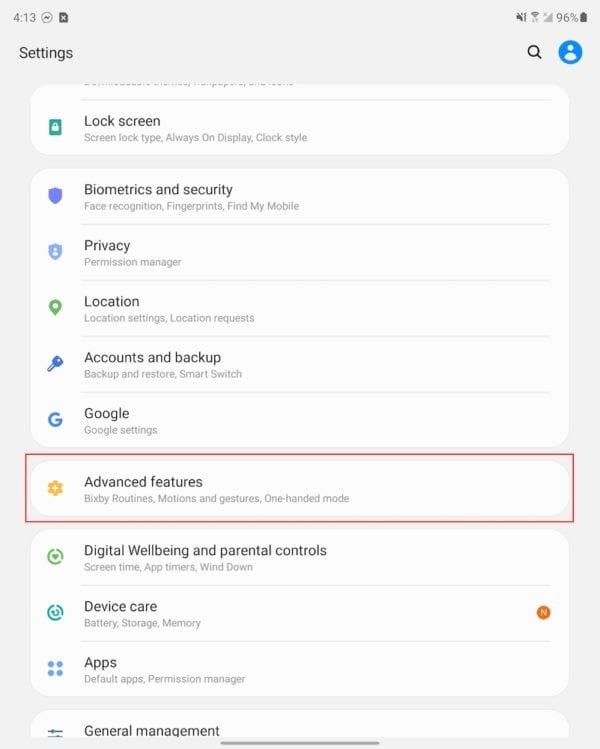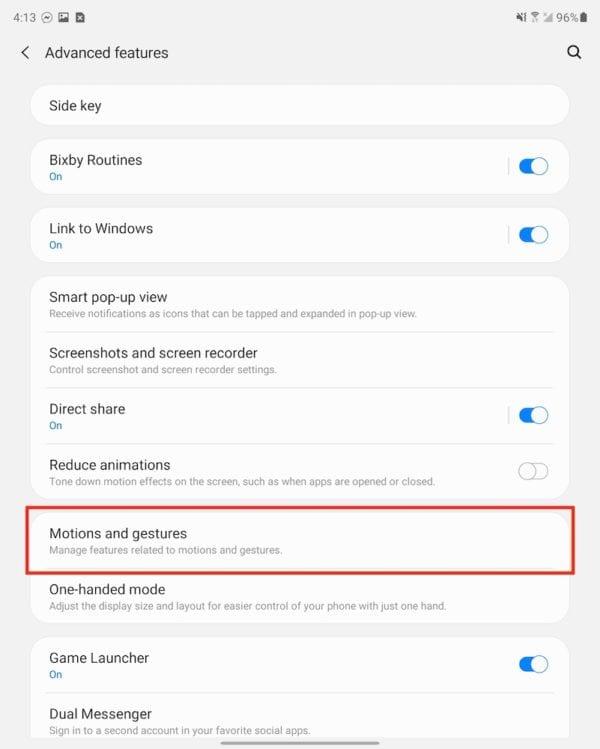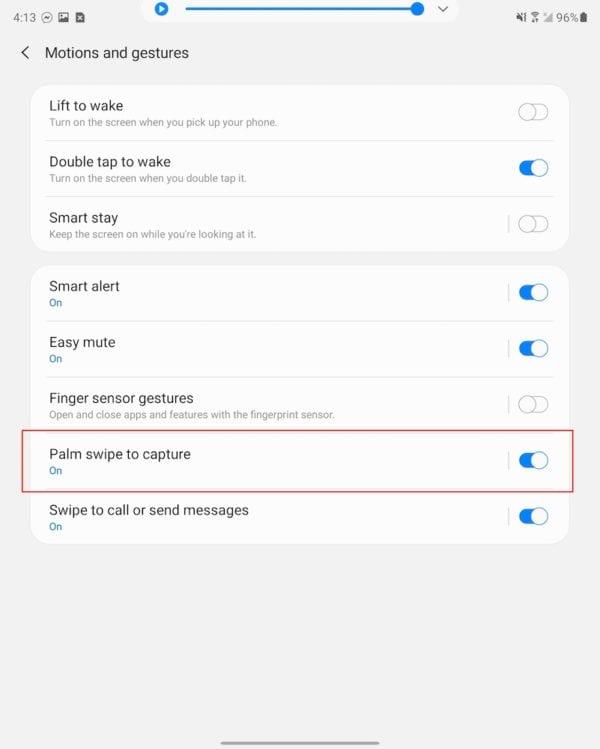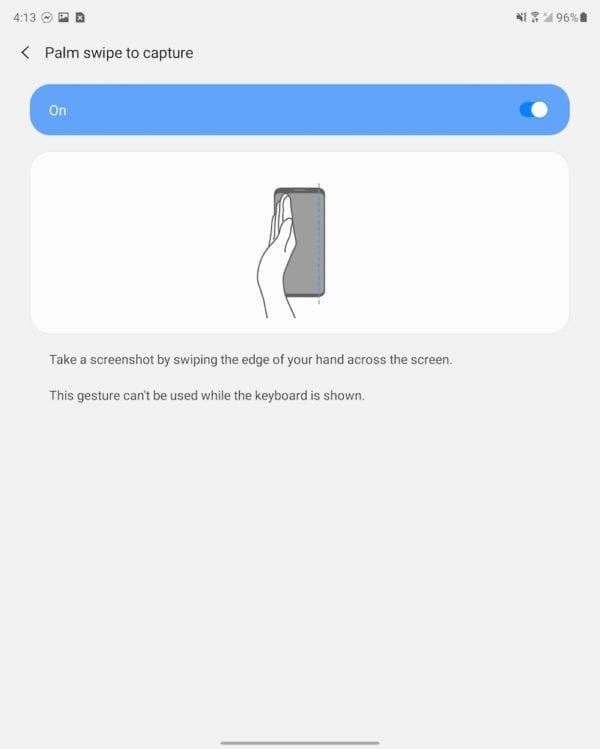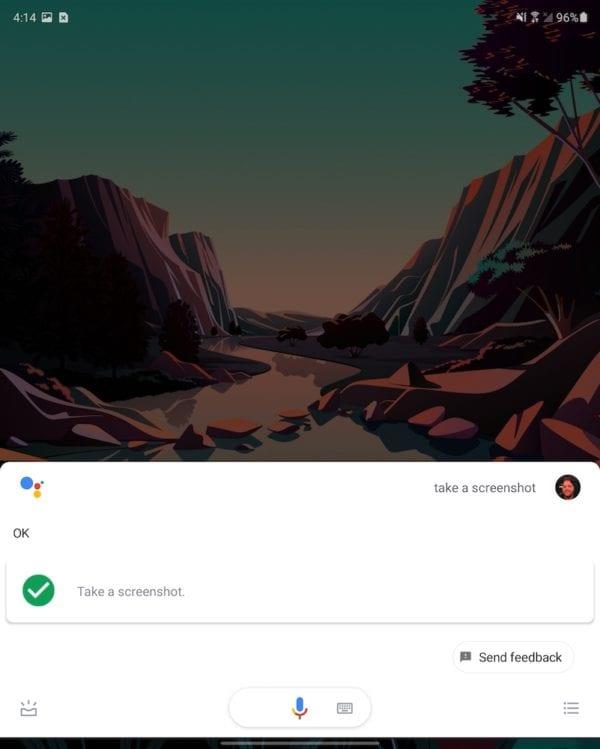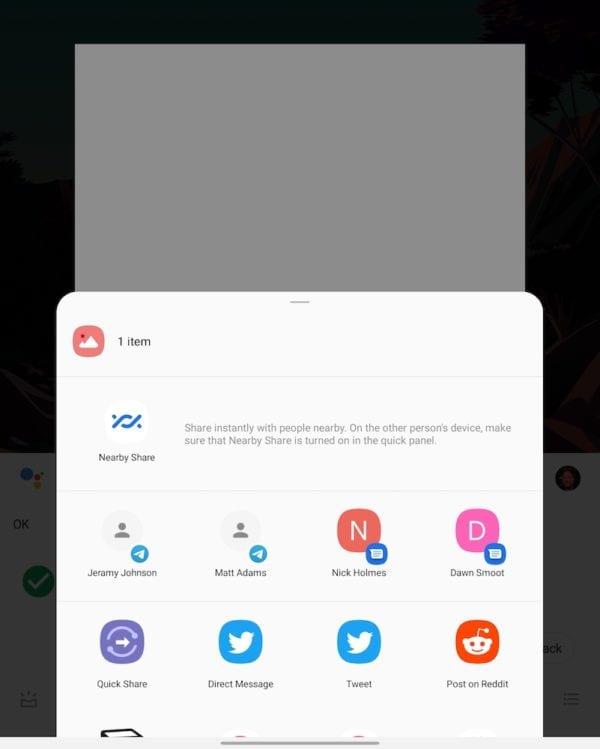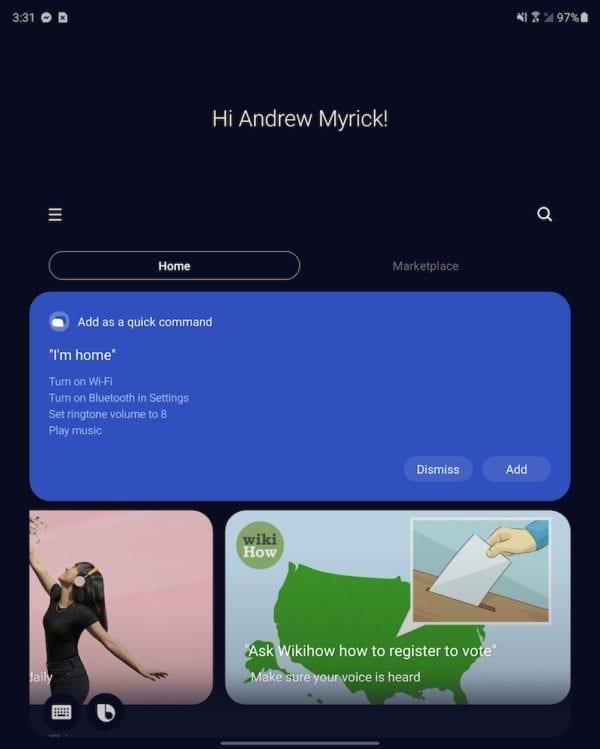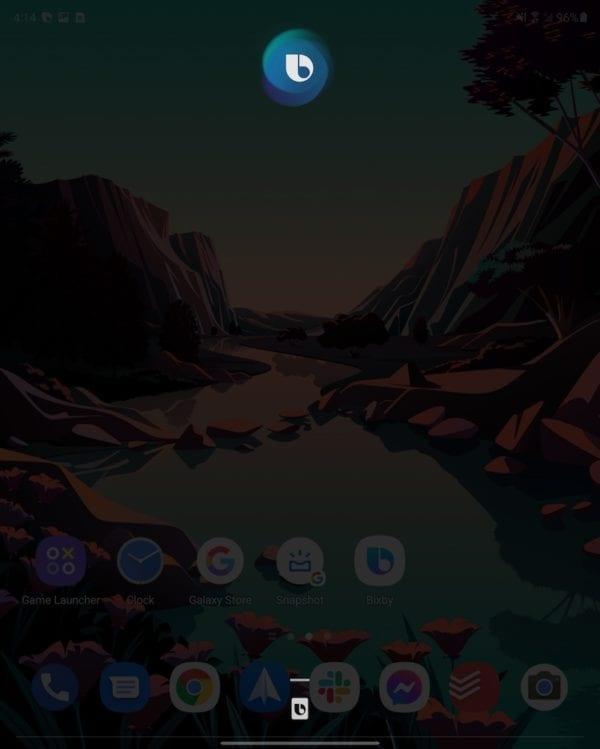Du tenker kanskje ikke på det, men en av de vanligste funksjonene til en smarttelefon er muligheten til å ta et skjermbilde. Gjennom årene har metodene for å ta disse skjermbildene endret seg av ulike årsaker. Enten det er på grunn av tillegg (eller subtraksjon) av knapper, eller nye programvarefunksjoner, har metodene for å ta et skjermbilde endret seg.
Den samme følelsen gjelder for Samsung Galaxy Z Fold 2. Selv med denne enorme skjermen, og det fantastiske designet, er det mer enn noen få alternativer når det kommer til å ta et skjermbilde. La oss dykke litt dypere og finne ut hvordan du tar et skjermbilde på Galaxy Z Fold 2.
Ta et skjermbilde på Galaxy Z Fold 2: Bruke knapper
Den vanligste metoden for å ta et skjermbilde på Galaxy Z Fold 2 involverer et par maskinvareknapper. Slik tar du et skjermbilde:
Trykk på strømknappen og volum ned-knappen samtidig.

Det er viktig at du trykker på disse samtidig, og ikke holder inne noen av knappene. Holder du av/på-knappen for lenge vil du starte Power off-menyen. Åpenbart, trykk og hold bare volum ned-knappen vil dempe media på enheten din.
Ta et skjermbilde på Galaxy Z Fold 2: Sveip skjermen
På en måte som bare Samsung kan, er det en annen måte å ta et skjermbilde på, men denne måten bruker en sveipebevegelse. Men denne sveipebevegelsen er ikke aktivert som standard. I stedet må du først slå den på via Innstillinger-appen.
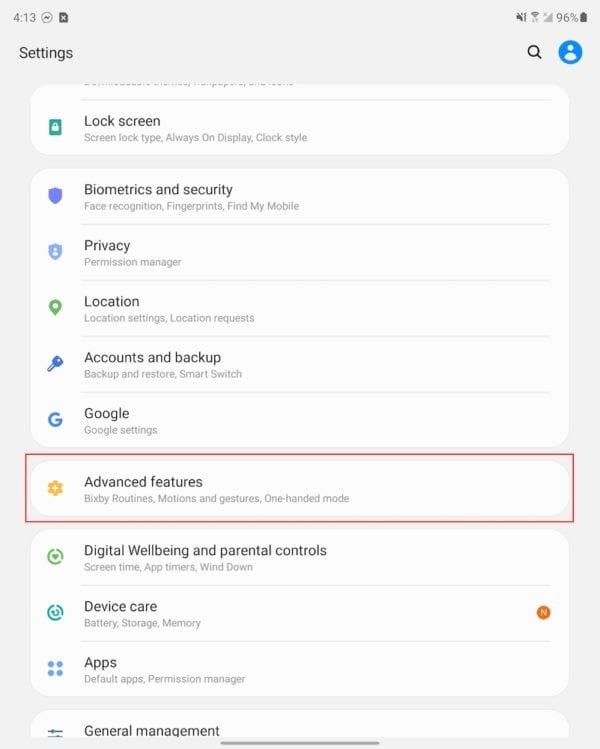
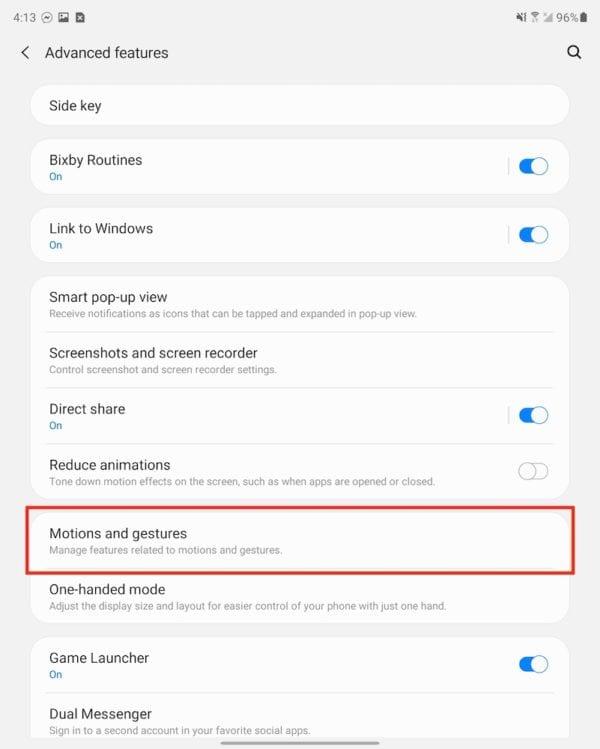
Åpne Innstillinger-appen på Galaxy Z Fold 2.
Rull ned og trykk på Avanserte funksjoner.
Trykk på Bevegelser og bevegelser.
Slå håndflate-sveip for å fange til På-posisjon.
Avslutt Innstillinger-appen.
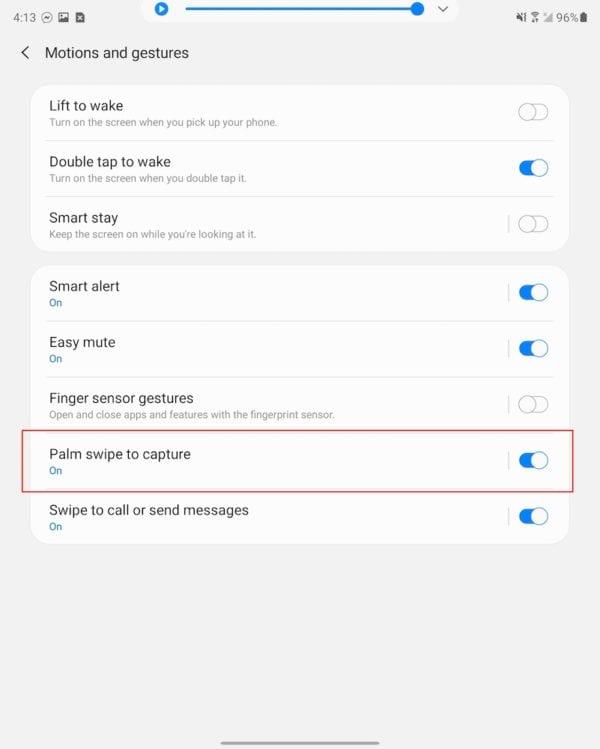
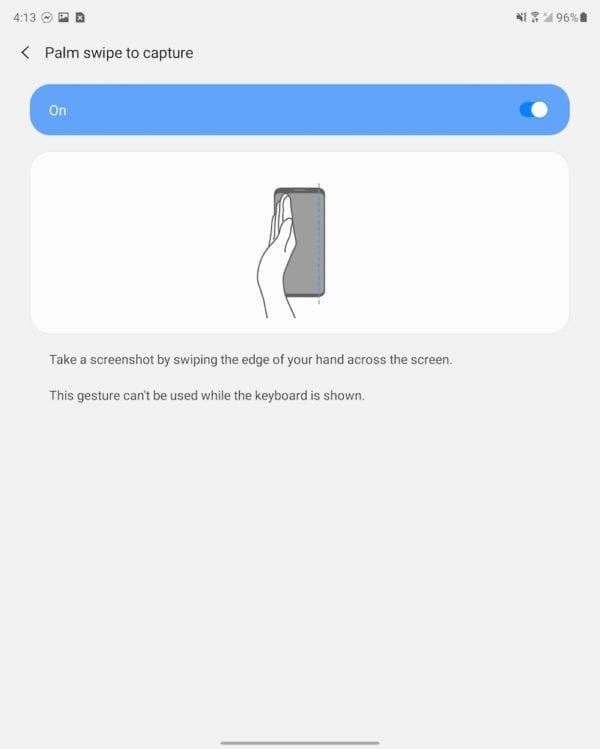
Nå, hvis du vil ta et skjermbilde med håndflaten, er det enkelt. Ta håndflaten og sveip sakte fra høyre til venstre over skjermen. Displayet vil blinke, og forhåndsvisningen av skjermbildet vises i nedre venstre hjørne. Det er viktig å merke seg at hvis tastaturet er aktivert, vil du ikke kunne utføre denne bevegelsen.
Ta et skjermbilde på Galaxy Z Fold 2: Google Assistant
Google Assistant er uten tvil den beste og mest robuste stemmeassistenten. Men det beste er at det ikke er begrenset til bare Googles Pixel-telefoner, siden Assistant er tilgjengelig på omtrent alle Android-enheter. I tillegg har Google integrert en ny talekommando som lar Assistant ta et skjermbilde.
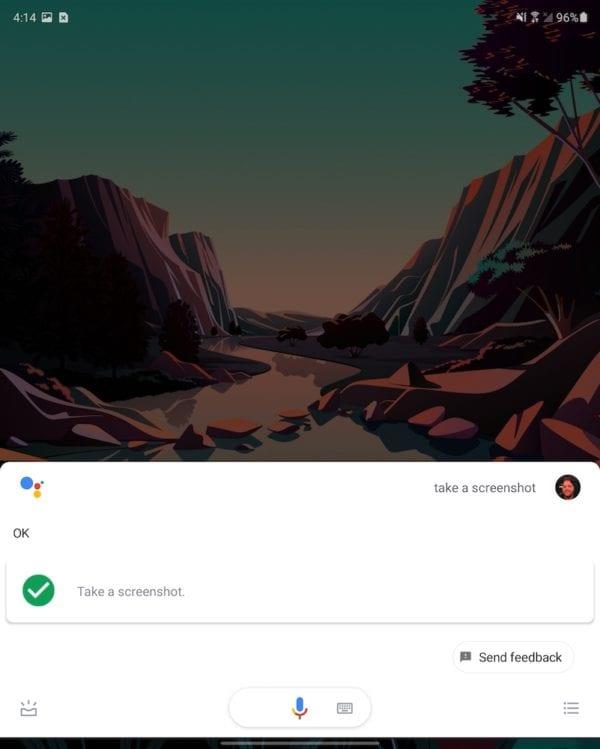
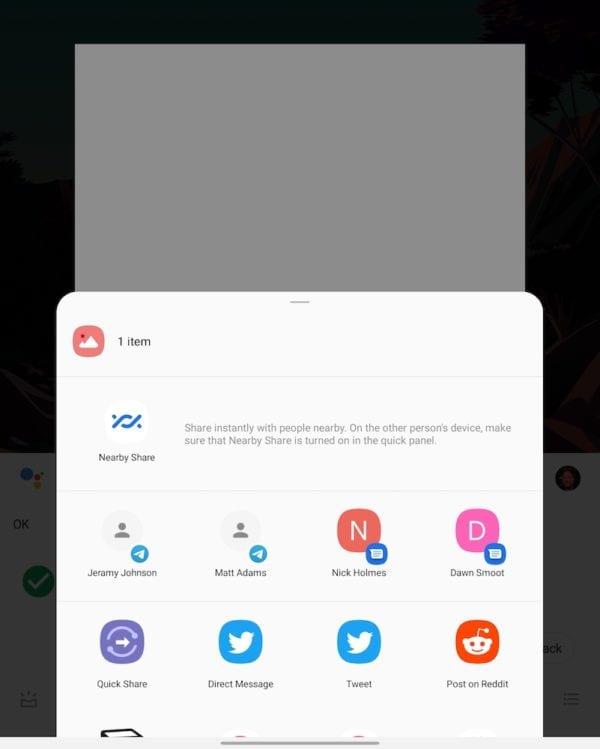
Fra nedre høyre hjørne, sveip innover mot midten av skjermen for å starte Google Assistant.
Si "Ta et skjermbilde".
Google Assistant vil da svare og fortelle deg at den forsto kommandoen. Deretter vil displayet blinke, og forhåndsvisningen av skjermbildet vises. Når det gjelder deling, gjør Google Assistant ting litt annerledes. I stedet for å vise en verktøylinje nederst, åpner Assistant det hele systemet Delingsarket. Dette gir rask tilgang til kontaktene dine og mest brukte apper, slik at du enten kan dele skjermbildet eller sende det til noe som Drive eller Dropbox.
Ta et skjermbilde på Galaxy Z Fold 2: Bixby til unnsetning
På godt og vondt er Bixby Samsungs gjengivelse av en personlig stemmeassistent. Det frustrerende aspektet er at Bixby bare ikke kan holde et stearinlys for slike som Amazon Alexa, enn si Google Assistant. Likevel fortsetter Samsung å utvikle Bixby, og gjør det lettere å samhandle med enhetene dine.
Før du kan fortsette, må du få Bixby-oppsett. Dette kan gjøres ved å åpne Bixby-appen og følge instruksjonene på skjermen.
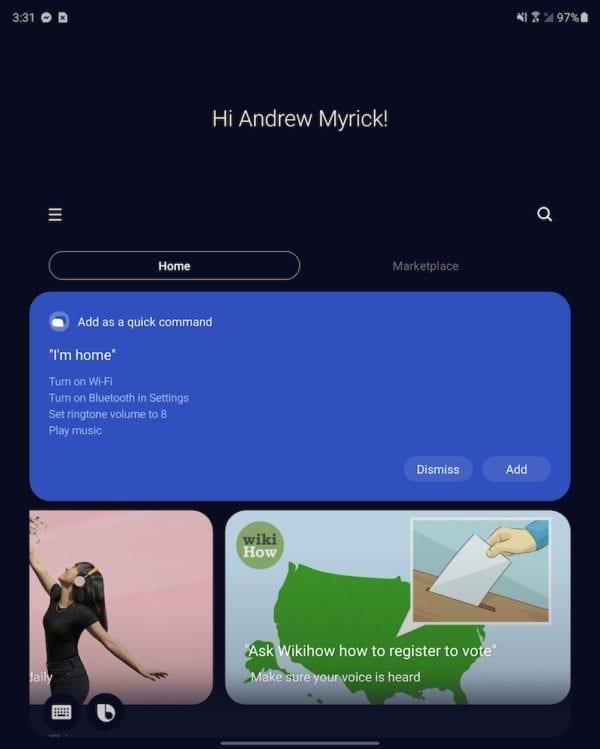
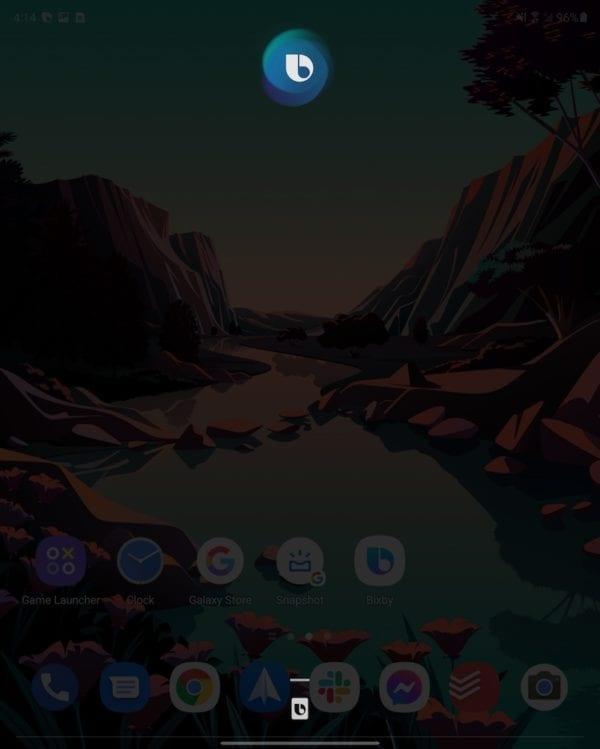
Etter å ha satt opp Bixby, her er hvordan du kan ta et skjermbilde.
Lås opp Galaxy Z Fold 2.
Si "Hei, Bixby".
Vent til Bixby-overlegget vises med ikonet øverst.
Si "Ta et skjermbilde".
Det er en annen metode du kan bruke for å påkalle Bixby for å få den til å ta et skjermbilde. I Bixby-innstillingene er det flere alternativer for å påkalle Bixby uten å bruke stemmen din:
- Dobbelttrykk på sideknappen (av/på).
- Trykk og hold inne sideknappen (av/på).
Begge disse vil fungere helt fint, siden du vil se overlegget vises på skjermen. Når Bixby-logoen vises øverst, bare si kommandoen din og skjermbildet vil bli tatt.
Deretter kan du bruke popup-verktøylinjen til å dele, redigere eller lagre skjermbildet.